Вся правда о битых пикселях
Содержание
Проверка и устранение горячих и битых пикселей
Что такое «горячие» пиксели и чем они отличаются от «битых»?
Матрицы цифровых фотокамер состоят их множества отдельных светочувствительных элементов — пикселей. «Горячими» (Hot) принято называть пиксели, которые выдают неправильный цвет из-за нагрева матрицы. Как правило, это яркие точки красного, зеленого, синего или белого цвета. Матрица нагревается при длинных выдержках, которые обычно применяются при ночной пейзажной или астросъемке. В современных камерах речь идет о выдержках в несколько секунд и более, хотя у старых камер горячие пиксели могли появляться уже при выдержках в 1/8 или 1/4 с. Особенностью горячих пикселей является то, что они появляются только при длинных выдержках. Это является не дефектом, а конструктивной особенностью матриц, избавиться от которой при нынешнем уровне технологии можно только программно: многие фоторедакторы, такие как Adobe Photoshop, Lightroom и другие могут пакетно распознавать и подчищать такие пиксели, аналогичная функция есть и в меню большинства камер (хотя она работает более грубо и занимает много времени).
«Битыми» (Dead) принято называть пиксели, которые выдают неправильный цвет при любой выдержке. Если вы заметили точку, которая на всех кадрах светится неестественным цветом – это и есть битый пиксель. Пиксели могут становиться битыми как просто с течением времени, так и по вине пользователя. В первом случае речь идет о штучных пикселях, которые легко исправляются – либо через меню камеры, либо в сервисном центре, если у камеры нет такой возможности. Неисправный пиксель просто перестает учитываться камерой, а пустое место заполняется с помощью аппроксимации по соседним точкам. С учетом того, что пикселей на матрице миллионы, это никак не сказывается на качестве изображения.
Гораздо хуже дела могут обстоять при неаккуратном обращении с камерой: яркие источники света, такие как солнце (при использовании длиннофокусных объективов), электросварка (вблизи), промышленные / медицинские / осветительные лазеры с легкостью могут оставить неизгладимый след на матрице фотоаппарата. Эти дефекты легко распознаются: на матрице остается целое пятно или дорожка выбитых пикселей. К сожалению, такое повреждение невозможно исправить программно: слишком большая часть изображения получается потеряна, чтобы камера могла угадать, что именно скрывается под этим пятном. Обычно подобное лечится только полной заменой матрицы: это очень дорогая операция, поэтому мы призываем всегда быть осторожными при работе рядом с яркими источниками, не наводить камеру в их сторону или, по крайней мере, использовать плотные затемняющие ND фильтры.
Как обнаружить битые пиксели?
Допустим, вы собираетесь купить новую камеру, или б/у фотоаппарат с рук. Как проверить его на битые пиксели? Это довольно просто:
- Закройте крышку объектива или снимите объектив и закройте байонетное отверстие штатной крышкой
- Для зеркальных камер: закройте видоискатель, чтобы свет не проникал через него (для этого у некоторых камер есть специальные шторки, а у других — отдельные крышки)
- Поставьте на камере ручной режим экспозиции (М)
- ISO выставьте минимальное, выдержку — на 1 секунду.
- Сделайте снимок
- Внимательно рассмотрите его на экране компьютера
- Если вы обнаружите подозрительный пиксель, запомните его расположение и сделайте снимок еще раз, затем проверьте эту часть кадра
Второй способ (при покупке камеры с истекшей гарантией с рук): приносите фотоаппарат в наш FOTO-ONE Service. У нас вы можете провести полную диагностику камеры: примерно за полчаса мы проверим ее на битые пиксели, состояние затвора и зеркального блока, проверим калибровку других систем, выдадим экспертное заключение о состоянии техники и рекомендации по ее обслуживанию.
Наш сервисный центр работает ежедневно, без обеда и выходных, с 9 до 21 часа
Remap hot pixels для фотоаппарата Canon 550D или как избавится от цветных точек на фотографии
Обновлено: Понедельник, Июль 31, 2017
Производство матриц высокотехнологичный процесс, но реальные матрицы далеки от их теоретических моделей. Вот поэтому считается нормой, что не все пиксели из 18 миллионов для Canon 550D, будут похожи друг на друга как две капли воды. Они различаются цветом — на изображении мы можем видеть точки черного, белого, синего, красного и зеленого цвета. Главное, чтобы таких «разноцветных звездочек» на готовом снимке светило поменьше. Производитель допускает от 3 до 5 и такая матрица не считается браком.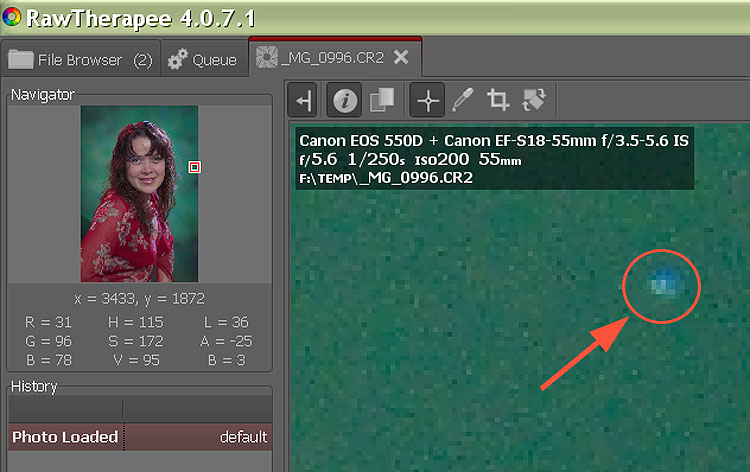 При покупке Canon 550D весной этого года я никаких проверок не делал. Открыл коробку, посмотрел комплектацию, вставил аккумулятор, включил аппарат – работает – положил в сумку и сказал спасибо. Когда снял первый видеоролик, то отчетливо в самом центре картинки засиял голубой пиксель. Конечно, меня протрясло не на шутку. На тот момент я слышал, о каких то «битых» пикселях, но реально не был готов их увидеть своими глазами. Почитал в Интернете про эту напасть и немного успокоился. Оказывается, есть dead pixels (битые пиксели) и hot pixels (горячие пиксели). Разница между ними в том, что первые видны всегда, а вторые появляются в определенных режимах, например, при выдержках длиннее 1/30 секунды.
При покупке Canon 550D весной этого года я никаких проверок не делал. Открыл коробку, посмотрел комплектацию, вставил аккумулятор, включил аппарат – работает – положил в сумку и сказал спасибо. Когда снял первый видеоролик, то отчетливо в самом центре картинки засиял голубой пиксель. Конечно, меня протрясло не на шутку. На тот момент я слышал, о каких то «битых» пикселях, но реально не был готов их увидеть своими глазами. Почитал в Интернете про эту напасть и немного успокоился. Оказывается, есть dead pixels (битые пиксели) и hot pixels (горячие пиксели). Разница между ними в том, что первые видны всегда, а вторые появляются в определенных режимах, например, при выдержках длиннее 1/30 секунды.
Canon 550D фотография из RAW с цветными точками from Serge Mikolich on Vimeo.
Можно ради забавы снять кадр с максимальным разрешением в RAW, не снимая крышку с объектива. Потом перейти к просмотру непосредственно на камере, предварительно максимально увеличив снимок и перемещая по кадру рамочку просмотра. Но лучше сразу же перейти к составлению карты дефектных пикселей (remap hot pixels). Для этого понадобится несколько листов белой чистой бумаги для принтера и равномерно освещенная поверхность.
Первым делом установим режим приоритета диафрагмы. Это когда вы устанавливаете определенное значение диафрагмы объектива, а выдержка затвора камеры подбирается автоматически в зависимости от освещения.
Если объектив с переменным фокусом, то установить значение 50 мм или больше, например, 135мм (Canon EF-S 18-135mm f/3.5-5.6 IS).
Перейти в режим ручной фокусировки для чего поставить пеключатель в положение MF.
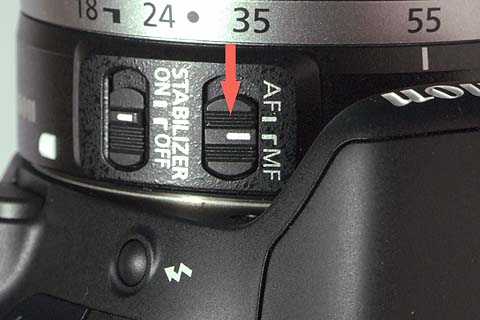
Установить расстояние съемки на объективе на бесконечность. Для этого повернуть фокусировочное кольцо по часовой стрелке до упора как на фото ниже.
Включить камеру и выставить значение диафрагмы 22. Остальные параметры показаны на фото дисплея ниже.
Нажать кнопку MENU и перейти к третьей вкладке.

Первой строчкой на этой вкладке будет «Данные для удаления пыли». Жмем кнопку SET и видим на синем фоне дату последнего составления карты «дефектов матрицы».
Подтверждаем свой выбор и нажимаем ОК.

Нам предлагается сфотографировать равномерно освещенную белую поверхность. Ее с успехом сможет заменить 2-3 листа белой бумаги. Несколько листов нужны для того, чтобы через них не просвечивалось текстура поверхности, на которой они будут лежать.
Посмотрим в видоискатель, чтобы белая бумага заполнила все поверхность кадра. При этом расстояние до нее примерно 20-30 см. Не нужно наводить на резкость, все должно быть размыто в кадре. Нажимаем пусковую кнопку и делаем снимок. Процессор камеры рассчитывает данные по «цветным» точкам и просит нас подтвердить получение новой карты «горячих пикселей».
 Для поверки успешности процесса обновления данных мы войдем в MENU и посмотрим страницу «Данные для удаления пыли». Информация об обновлении указывает нам число и время, когда мы проводили Hot Pixel Remap.
Для поверки успешности процесса обновления данных мы войдем в MENU и посмотрим страницу «Данные для удаления пыли». Информация об обновлении указывает нам число и время, когда мы проводили Hot Pixel Remap.
Если что-то сделали не так, то получим вот такое предупреждение. Нужно прочитать внимательно текст и повторить все сначала.
Данные по удалению пыли добавляются в файлы RAW, JPEG и используются программой Canon DPP (Digital Photo Professional ) для автоматической ретуши фотографий. Такой распространенный RAW конвертер как Adobe Camera RAW так же автоматически удаляет дефекты из RAW файлов.
После покупки своего Canon 550D, я сделал remap hot pixel и теперь на файлах RAW не могу найти ни одного светящегося Hot Pixels.
← Сладкая жизнь — работа в Фотошопе
Рыцарский фестиваль в Несвиже. Историческая реконструкция средневекового турнира →
Как и что проверять
Как только покупатель получает в руки фотоаппарат, он начинает проверку на качество. Начинают проверку с визуального осмотра фотоаппарата и его упаковки. Коробка должна быть без повреждений, ведь малейшая потертость или вмятина может говорить о том, что камеру, хоть и в коробке, но могли ронять. Такое обращение может сказаться на работе самой аппаратуры.
Покупатель должен убедиться, что внутри коробки соблюдена полная комплектация и на месте находятся все детали, которые присутствуют в перечне. Все детали находятся в отдельном пакете, а сама аппаратура не имеет отпечатков.
Поверхность нового фотоаппарата должна быть идеально чистой, а наличие следов будет говорить о том, что кто-то фотоаппаратом уже пользовался. Особенно это заметно по экрану фотоаппарата: у нового он всегда матовый и даже если его уже задевали, то невозможно будет очистить его до первоначального состояния.

Здесь же сверяют документы на фотоаппарат и гарантийный талон – номера на корпусе аппарата и на коробке должны совпадать, а гарантия принадлежать строго производителю, иначе могут возникнуть проблемы с гарантийным обслуживанием.
Для того, чтобы убедиться в том, что фотоаппарат предназначен для ввоза в нашу страну, достаточно изучить коробку. На поверхности должна стоять маркировка РСТ. Это говорит о том, что данный товар прошел проверки и имеет сертификаты.
Проверка фотоаппарата при покупке также включает и визуальную проверку объектива. У неповрежденного объектива линзы без царапин и без пылинок. При установке объектив прилегает плотно, не оставляя зазоров.
После того, как покупатель убедился в визуальном качестве фотоаппарата, он переходит к проверке работы камеры. Если камера до этого не использовалась, то программа попросит ввести дату и время, а также установить язык, по умолчанию он стоит английский в большинстве камер. Проверяют исправность всех переключателей и всех кнопок.
Для начала достаточно снять несколько кадров в режиме авто и убедиться в исправности вспышки. Чтобы убедиться, что затвор камеры работает хорошо, делают несколько кадров в серийной съемке, удерживая кнопку затвора.


